Para obtener resultados completos, seleccione el condado donde vive o donde se presenta su caso:
Cómo inscribirse en MiFILE
Contents
Qué es MiFILE?
MiFILE es el sistema de presentación electrónica de Michigan. No todas las cortes usan MiFILE. Para obtener información general sobre MiFILE y presentaciones electrónicas, y qué corte las aceptan, lea ¿Qué es la presentación electrónica?
Cómo inscribirse en MiFILE
- Visite el sitio web de MiFILE.
Puede usar cualquier navegador web para ir a mifile.courts.michigan.gov.

- Haga clic en “Sign Up” (Inscribirse) en el rincón superior derecho de la pantalla.
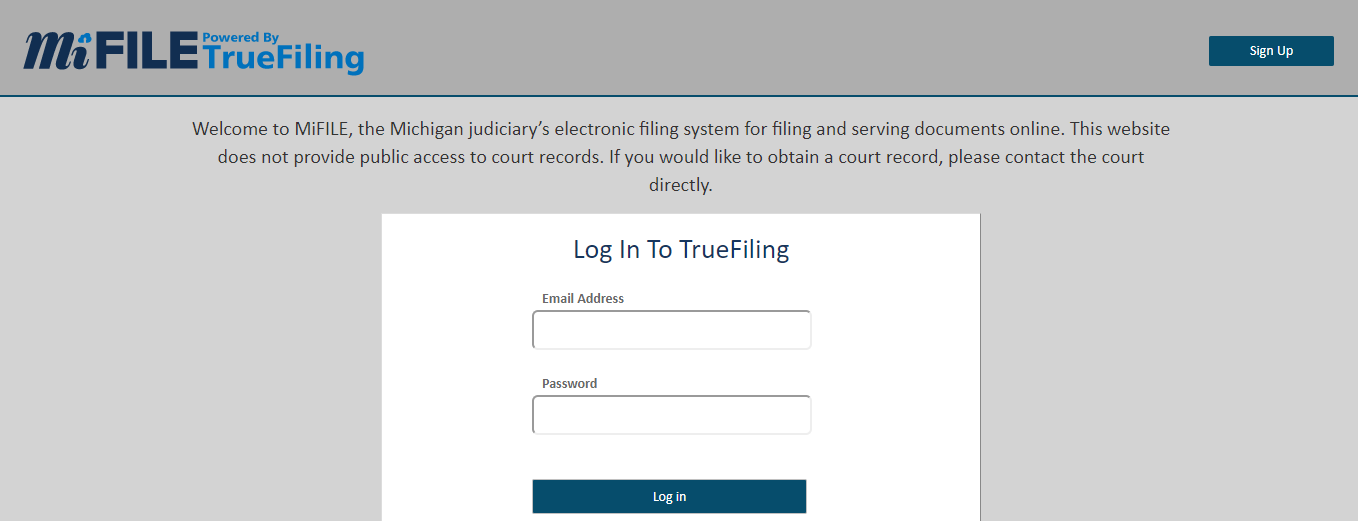
- Ponga su nombre y otra información personal y haga clic en “Sign Up”.
Tiene que llenar todos los campos marcados con un asterisco rojo. Si quiere presentar documentos de la corte en un caso y usted no es un abogado, seleccione la casilla que dice “I am Filing For Myself (Pro Se)” (Presento estos documentos por mí mismo, sin abogado).
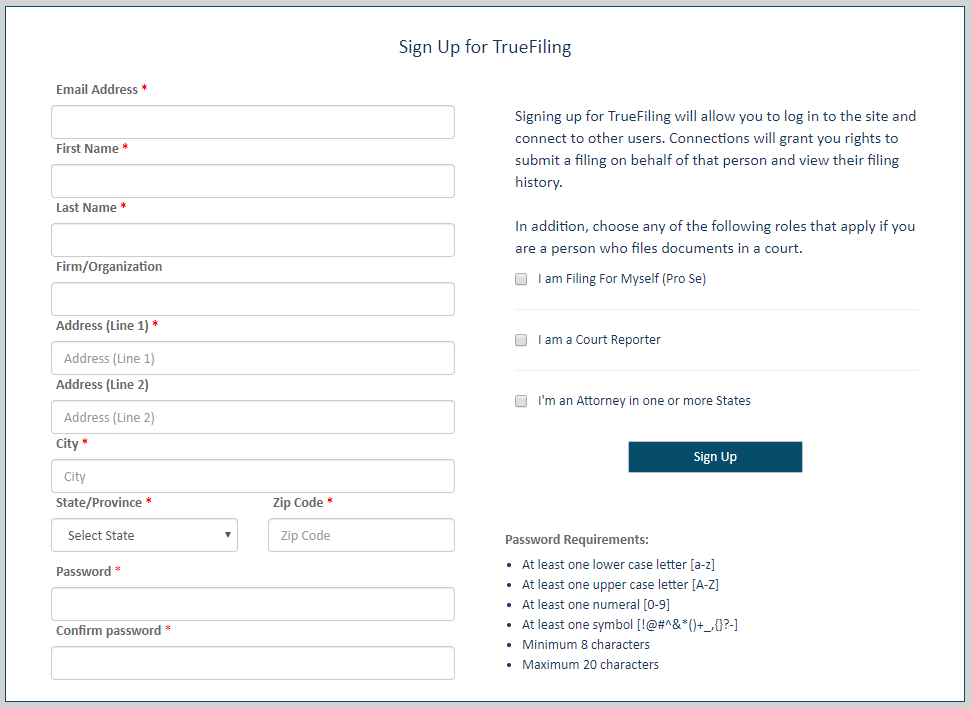
Otras cosas a considerar:
- Use una dirección de email que consulte habitualmente.
- La dirección de email que use aquí podrá ser vista por todas las demás partes de cualquier caso en el que participe usando esta cuenta.
- Use una dirección de email que solo usted pueda acceder. Si comparte una dirección de email con otra persona, o alguien más sabe su contraseña, tenga cuidado. Si otra persona lee los mensajes en esa dirección de email y borra o mueve una notificación de MiFILE a otra carpeta, podría perder información importante sobre su caso.
- Si necesita una dirección de email o quiere crear una dirección de email distinta solo para hacer presentaciones electrónicas, puede obtener una sin cargo en muchos sitios web, como Gmail, Outlook y Yahoo.
- Si tiene miedo que la otra parte pueda acceder a su email, lea primero Seguridad y privacidad al usar dispositivos electrónicos para asuntos legales. Puede crear una dirección de email separada para usar solo para presentaciones electrónicas.
- Si aun así tiene preocupaciones de privacidad o seguridad, puede pedir una exención para no tener que hacer una presentación electrónica. Para obtener más información sobre cómo pedir una exención, lea ¿Qué es la presentación electrónica?
- El domicilio que use al inscribirse no podrá ser visto por otra persona que acceda a MiFILE a menos que use ese domicilio en un documento presentado ante la corte.
- Una pantalla de confirmación le dirá que MiFILE recibió su información.
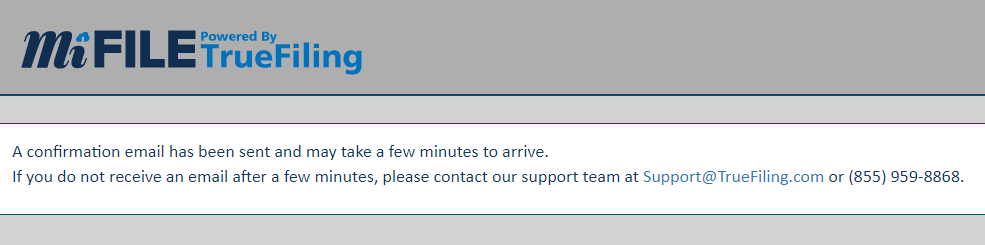
- Consulte su email para ver si recibe un mensaje de info@truefiling.com.
Si no ve el email en pocos minutos, consulte su carpeta de correo basura. Si aun así no lo ve, comuníquese con ImageSoft, la compañía que produce MiFILE. Puede enviarles un mensaje a support@truefiling.com o llamarlos al (855) 959-8868.
- Abra el email y haga clic en “Confirm Now” (Confirmar ahora).
No estará inscrito hasta que confirme su cuenta desde su email.
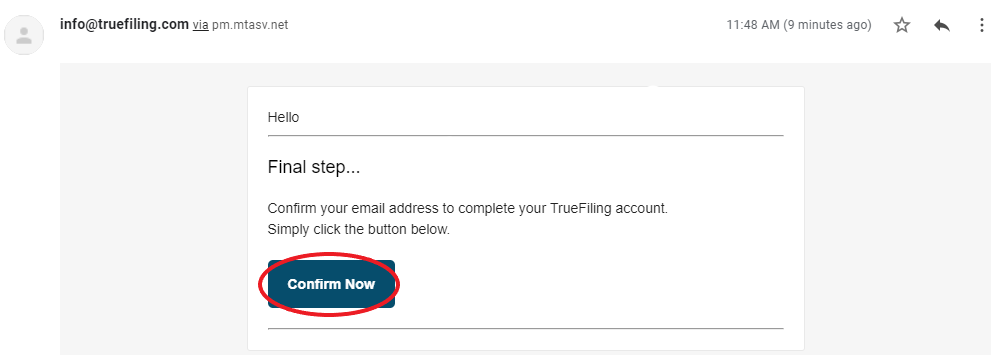
- Aparecerá una pantalla de confirmación de MiFILE que le dirá que se ha creado su cuenta de MiFILE. Haga clic en el enlace para iniciar una sesión.

- Su cuenta de MiFILE está lista para usar.
Su próximo paso dependerá de lo que necesita hacer en MiFILE. Para obtener información general sobre la presentación electrónica, lea ¿Qué es la presentación electrónica?. Vea el paquete de herramientas Cómo usar su cuenta de MiFILE para ver otras guías de orientación como esta.
